Proteus基础教程7.ppt
《Proteus基础教程7.ppt》由会员分享,可在线阅读,更多相关《Proteus基础教程7.ppt(118页珍藏版)》请在冰豆网上搜索。
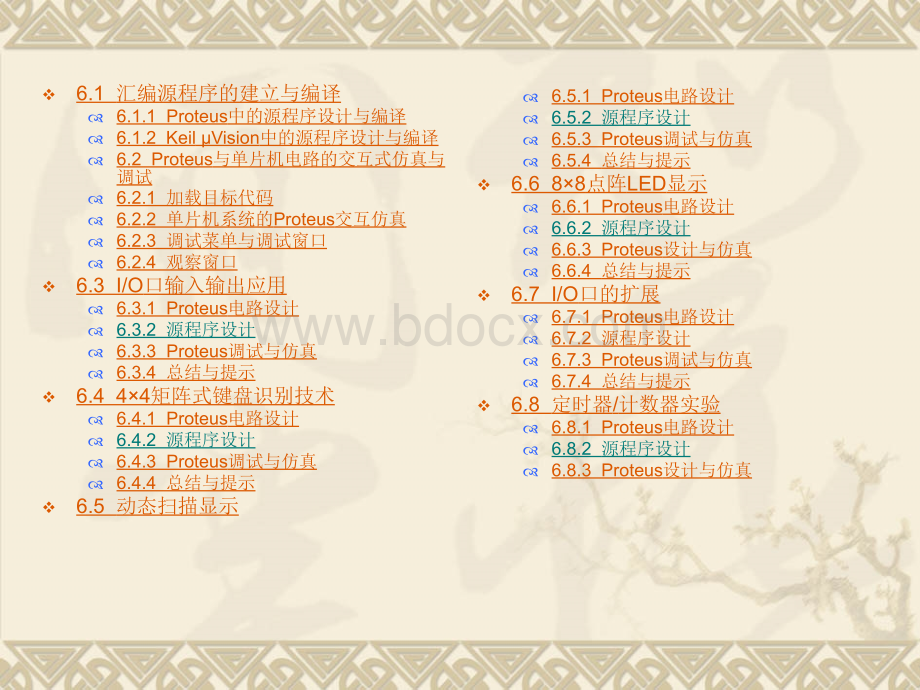
v6.1汇编源程序的建立与编译6.1.1Proteus中的源程序设计与编译6.1.2KeilVision中的源程序设计与编译6.2Proteus与单片机电路的交互式仿真与调试6.2.1加载目标代码6.2.2单片机系统的Proteus交互仿真6.2.3调试菜单与调试窗口6.2.4观察窗口v6.3I/O口输入输出应用6.3.1Proteus电路设计6.3.2源程序设计6.3.3Proteus调试与仿真6.3.4总结与提示v6.444矩阵式键盘识别技术6.4.1Proteus电路设计6.4.2源程序设计6.4.3Proteus调试与仿真6.4.4总结与提示v6.5动态扫描显示6.5.1Proteus电路设计6.5.2源程序设计6.5.3Proteus调试与仿真6.5.4总结与提示v6.688点阵LED显示6.6.1Proteus电路设计6.6.2源程序设计6.6.3Proteus设计与仿真6.6.4总结与提示v6.7I/O口的扩展6.7.1Proteus电路设计6.7.2源程序设计6.7.3Proteus调试与仿真6.7.4总结与提示v6.8定时器/计数器实验6.8.1Proteus电路设计6.8.2源程序设计6.8.3Proteus设计与仿真6.8.4总结与提示v6.9外部数据存储器扩展6.9.1Proteus电路设计6.9.2源程序设计6.9.3Proteus调试与仿真6.9.4总结与提示v6.10外部中断实验6.10.1Proteus电路设计6.10.2源程序设计6.10.3Proteus调试与仿真6.10.4总结与提示v6.11单片机与PC机间的串行通信6.11.1Proteus电路设计6.11.2源程序设计6.11.3Proteus调试与仿真6.11.4总结与提示v6.12单片机与步进电机的接口技术6.12.1Proteus电路设计6.12.2源程序设计6.12.3Proteus调试与仿真6.12.4总结与提示v6.13单片机与直流电动机的接口技术6.13.1Proteus电路设计6.13.2源程序设计6.13.3Proteus调试与仿真6.13.4总结与提示v6.14基于DAC0832数模转换器的数控电源6.14.1Proteus电路设计6.14.2源程序设计6.14.3Proteus调试与仿真6.14.4总结与提示v6.15基于ADC0808模数转换器的数字电压表6.15.1Proteus电路设计6.15.2源程序设计6.15.3Proteus调试与仿真6.15.4总结与提示第6章MCS-51单片机接口基础vMCS-51系列单片机在很多产品中得到了广泛的应用。
在具体的工程实践中,单片机应用技术所涉及的实践环节较多,且硬件投入较大,如果因为控制方案有误而进行相应的开发设计,会浪费较多的时间和经费。
Proteus仿真软件很好地解决了这些问题,它可以像Protel一样绘制硬件原理图并实现硬件调试,再与Keil编程软件进行联调,实现对控制方案的验证。
尤其对于初学单片机的用户提供了极大的方便。
6.1汇编源程序的建立与编译汇编源程序的建立与编译vKeil是德国Keil公司开发的单片机编译器,是目前最好的51单片机开发工具之一,可以用来编译C源代码和汇编源程序、连接和重定位目标文件和库文件、创建HEX文件、调试目标程序等,是一种集成化的文件管理编译环境。
在Proteus中,可以直接与Keil编程软件进行联调,进而实现对所设计电路的验证。
6.1.1Proteus中的源程序设计与编译中的源程序设计与编译vProteusVSM提供了简单的文本编辑器,用它作为源程序的编辑环境。
对于不同系列的单片机,VSM均提供了相应的编译器,使用时可根据单片机的型号和语言要求来选取。
v编译器有以下几种:
vASEM51(51系列单片机编译器);vASM11(Motorola单片机编译器);vAVRASM(AtmelAVR系列单片机编译器);vAVRASM32(AtmelAVR系列单片机编译器);vMPASM(PIC单片机编译器);vMPASMSWIN(PIC单片机编译器)。
v1.建立源程序文件v在ProteusISIS界面中单击菜单Soure(源程序),在弹出的下拉菜单中单击“Add/RemoveSourceFiles”(添加/移开源程序)选项,弹出如图6-1所示对话框,v单击“CodeGenerationTool”(目标代码生成工具)下方框中按钮,弹出下拉菜单,根据需要选择相应的编译器,例如“ASEM51”(51系列单片机编译器)。
图6-1Add/RemoveSourceCodeFiles对话框v在图6-1中单击“New”按钮,弹出如图6-2所示的对话框,在文件名框中输入新建源程序文件名“mydesign”,单击“打开”按钮,弹出图6-2中所示的小对话框,选择“是”按钮,新建的源程序文件就添加到图6-1中的“SourceCodeFilename”方框中,如图6-3所示。
同时在ISIS界面的“Source”菜单中也加入了源程序文件名“mydesign.asm”,如图6-4所示。
图6-2新建源程序文件对话框图6-3源程序添加结果图6-4菜单Source中加载的源程序文件2.编写源程序代码单击菜单【Source】【mydesign.asm】,出现图6-5所示的源程序编辑窗口。
编写源程序后存盘退出。
图6-5源程序编辑窗口3.源程序编译
(1)编译器设置。
第一次使用编译器时需进行相关的设置,单击菜单【Source】【DefineCodeGenerationTools】,出现图6-6所示界面,本例中实际设置结果如图6-6所示
(2)编译源程序,生成目标代码文件。
单击【Source】【BuildAll】,编译结果在弹出的编译日志对话框中。
如果没有错误便成功生成目标代码“.hex”文件。
本例中生成的目标代码文件为“MYDESIGN.HEX”。
图6-6编译器设置界面6.1.2KeilVision中的源程序设计与编译中的源程序设计与编译v在Keil集成开发环境下使用工程的方法来管理文件,而不是单一文件的模式,所有的文件包括源程序(如C程序、汇编程序)、头文件等都可以放在工程项目文件里统一管理。
对于刚刚使用Keil的用户,一般可以按照下面的步骤来创建一个自己的应用程序:
v
(1)一个工程项目文件;v
(2)选择目标器件(例如,选择ATMEL公司的AT89C51);v(3)为工程项目设置软硬件调试环境;v(4)创建源程序文件并输入程序代码;v(5)保存创建的源程序项目文件;v(6)把源程序文件添加到项目中。
v具体如何建立应用程序并进行仿真调试,我们将通过实验来详细说明。
v1.建立一个项目v双击桌面快捷图标即可进入如图6-7所示的集成开发环境编辑操作界面,主要包括三个窗口:
工程项目窗口、编辑窗口和输出窗口。
v单击Project菜单,在弹出的下拉菜单中选中“NewProject”选项,新建一个项目,如图6-8所示。
图6-7Vision2编辑操作界面图6-8Project界面v然后选择要保存的路径,输入工程文件的名字(比如保存到uv目录里,工程文件的名字为“shiyan1”),如图6-9所示,然后单击“保存”按钮。
v这时会弹出一个对话框,要求选择单片机的型号。
这里可以根据所使用的单片机来选择,Keil几乎支持所有51核的单片机,这里以Atmel的89C51来说明,如图6-10所示。
图6-9Project保存设置界面图6-10选择器件首先选择Atmel公司,然后单击左边的“+”号选择AT89C51之后,右边栏是对这个单片机的基本说明,然后单击“确定”,在随后弹出的对话框单击“否”。
完成以上步骤后,屏幕如图6-11所示v首先进行选项设置,将鼠标指针指向“Target1”并单击右键,再从弹出的右键菜单中单击“OptionsforTarget”选项,如图6-12所示。
图6-11初始化编辑界面v从弹出的“Options”对话框中选择“Output”标签栏,并按如图6-13所示设置其中各项。
图6-12选择“OptionsforTarget”选项图6-13“Output”标签栏2.建立一个新的ASM汇编语言程序并编译v下面开始编写源程序。
v
(1)在菜单栏中,单击“File”菜单,再在下拉菜单中单击“New”选项,或直接单击工具栏的快捷图标来建立了一个新的编辑窗口。
此时光标在编辑窗口里闪烁,这时可以输入用户的应用程序了。
建议首先保存该空白文件,单击菜单上的“File”,在下拉菜单中选中“SaveAs”选项,在弹出对话框的“文件名”栏右侧编辑框中,输入欲使用的文件名,同时,必须输入正确的扩展名,如“Text1.asm”,然后,单击“保存”按钮,如图6-14所示v注意:
如果用语言编写程序,则扩展名为“.c”;如果用汇编语言编写程序,则扩展名为“.asm”,且必须添加扩展文件名。
v
(2)回到编辑界面后,单击“Target1”前面的“”号,然后在“SourceGroup1”上单击右键,弹出如图6-15所示的快捷菜单。
图6-14保存源程序v然后单击“AddFiletoGroupSourceGroup1”,打开如图6-16所示对话框,在“文件类型”处默认为“CSourcefile(*.c)”,因为前面我们保存的是汇编语言的文件,故需要选择“AsmSourcefile(*.s*;*.src;*.a*)”,这样在上面就可以看到刚才保存的汇编语言文件“Text1.asm”,双击该文件则自动添加至项目,单击“Close”关闭对话框。
v对比图6-17和图6-15,可以看出二者的不同点:
在添加了汇编语言文件后,在“SourceGroup1”文件夹前面出现了一个“+”号,单击“+”号展开就看到了刚才添加的“Text1.asm”文件。
图6-15弹出右键菜单v(3)然后就可以在右侧的编辑区输入汇编源程序了。
在输入指令时,读者可以看到事先保存待编辑文件的好处:
Keil会自动识别关键字,并以不同的颜色提示用户加以注意,这样会使用户少犯错误,有利于提高编程效率。
程序输入完毕后别忘了再次保存,如图6-18所示。
图6-16添加文件对话框图6-17添加文件后工程栏的变化v(4)程序文件编辑完毕后,单击“Project”菜单,选中“Builttarget”选项(或者使用快捷键F7),或者单击工具栏的快捷图标来进行编译,如图6-19所示图6-18程序输入完毕后状态图6-19编译菜单v(5)如果有错误,则在最后的输出窗口中会出现所有错误所在的位置和错误的原因,并有“Targetnotcreated”的提示。
双击该处的错误提示,在编辑区对应错误指令处左面出现蓝色箭头提示,然后对当前的错误指令进行修改,如图6-20所示图6-20错误提示v(6)将所有提示过的错误进行修改,然后再次重复(4)的操作进行编译,直至出现“shiyan1-0Error(s),0Warning(s)”,说明编译完全通过,如图6-21所示。
图6-21编译通过提示3.调试并仿真v编译成功后,就可以进行调试并仿真了。
单击“Project”菜单,在下拉菜单中单击“Start/StopDebugSession”(或者使用快捷键Ctrl+F5),或者单击工具栏的快捷图标就可以进入调试界面,如图6-22所示图6-22调试界面v左面的工程项目窗口给出了常用的寄存器r0-r7以及a、b、sp、dptr、pc、psw等特殊功能寄存器的值。
在执行程序的过程中可以看到,这些值会随着程序的执行发生相应的变化。
v在存储器窗口的地址栏处输入C:
0000H后回车,则可以观看所有单片机片内程序存储器的内容,如图6-23所示,下面用横线画出来的部分就是已经编辑的源程序转化成的机器语言的十六进